Per gli sviluppatori e i tester che desiderano attivare funzionalità avanzate di Google Chrome su dispositivi Android senza accesso root, è possibile utilizzare il flag sperimentale chrome://flags/#enable-command-line-on-non-rooted-devices. Questa guida fornisce un metodo dettagliato per abilitare e utilizzare efficacemente questa opzione.
In questo articolo
guida passo-passo per abilitare chrome://flags/#enable-command-line-on-non-rooted-devices
1. Attivazione del Flag Sperimentale
- Aprire Chrome sul dispositivo Android.
- Navigare a chrome://flags.
- Cercare “Enable command line on non-rooted devices”.
- Impostare questo flag su Enabled.
- Riavviare Chrome per applicare le modifiche.
Questa operazione consente a Chrome di leggere ulteriori flag della riga di comando da un file specificato sul dispositivo.
2. Creazione del File della Riga di Comando
Utilizzando l'Android Debug Bridge (ADB), creare un file contenente i flag della riga di comando desiderati:
adb shell 'echo "_ --your-flag-here" > /data/local/tmp/chrome-command-line'
Sostituire
-your-flag-herecon il flag specifico da abilitare. Ad esempio, per impostare un user agent personalizzato:
adb shell 'echo "_ --user-agent=MyCustomAgent" > /data/local/tmp/chrome-command-line'
Assicurarsi che il file sia formattato correttamente e salvato nella directory specificata.
3. Riavvio di Chrome
Dopo aver creato il file della riga di comando:
- Eseguire l'arresto forzato di Chrome per garantire la lettura della nuova configurazione.
- Aprire nuovamente Chrome.
- Navigare a chrome://version per verificare che il flag sia attivo.
Nota: Il pulsante “Relaunch” all'interno di chrome://flags, potrebbe non essere sufficiente; si raccomanda un riavvio completo.
dettagli importanti da considerare
- Punto d'archiviazione del file: Il file della riga di comando deve essere posizionato in /data/local/tmp/, come chrome-command-line.
- Pulsanti dei permessi: Assicurarsi che il file abbia i permessi appropriati affinché possa essere letto da Chrome.
- Durevolezza del Flag: Alcuni flag potrebbero non persistere dopo aggiornamenti di Chrome o riavvii del dispositivo; potrebbe essere necessario ripristinare la configurazione. li >
ul ><
utilizzi pratici
<
Abilitare i flag della riga di comando può risultare vantaggioso per:
<
-
<
- Test personalizzati: Configurazione ambientale specifica per lo sviluppo web e test. li >
< - Attivazione delle funzionalità: Accesso a funzioni sperimentali non disponibili tramite le impostazioni standard. li >
< - Debugging: Raccolta di registri dettagliati e metriche sulle prestazioni. li >
<
<
conclusione
<
Abilitando il flag chrome://flags/#enable-command-line-on-non-rooted-devices e configurando correttamente il file della riga di comando, è possibile personalizzare il comportamento di Chrome sui dispositivi Android senza accesso root. Questa strategia risulta particolarmente utile per sviluppatori e tester in cerca di controllo avanzato sulle funzionalità del browser.
div >
- Test personalizzati: Configurazione ambientale specifica per lo sviluppo web e test. li >
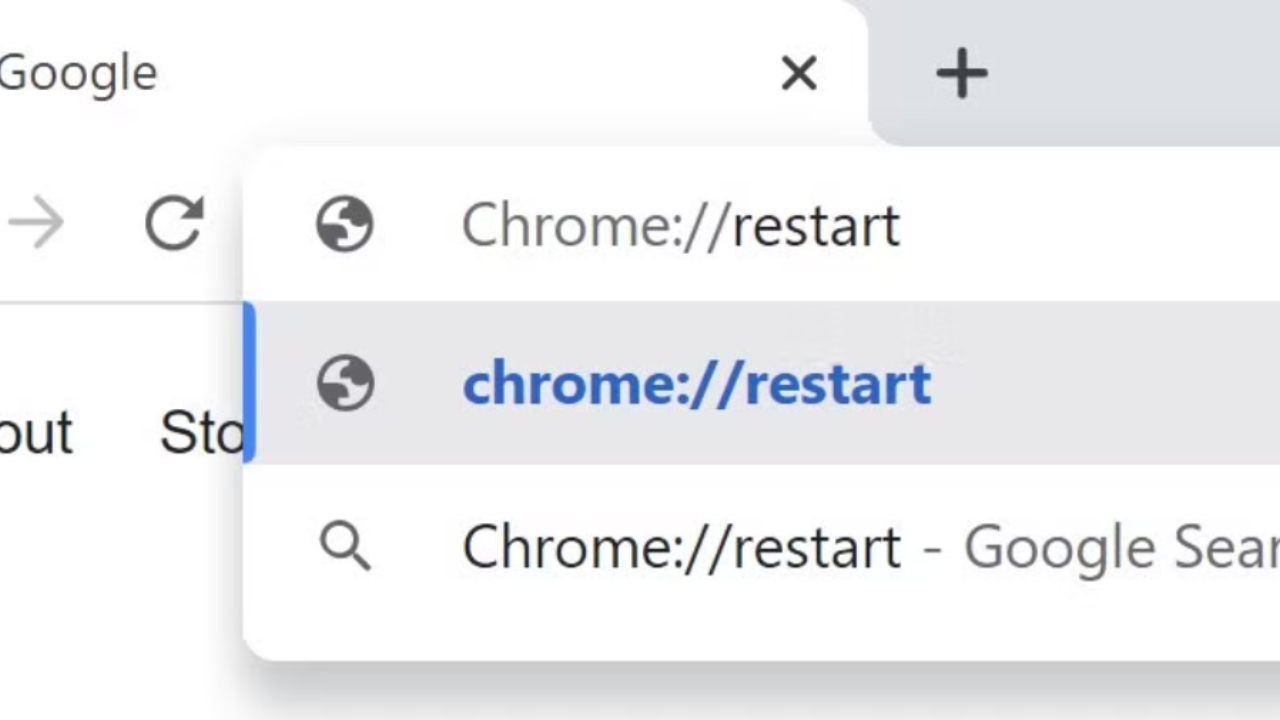
Scopri di più da Chromebook Observer
Abbonati per ricevere gli ultimi articoli inviati alla tua e-mail.
